教大家电脑怎样自己重装系统教程
- 分类:教程 回答于: 2021年09月10日 11:00:07
很多朋友都是找电脑店的师傅帮忙装系统,找人装系统通常需要几十块,一次两次没什么,如果很多次那就很浪费钱,那么自己在家能给电脑重装系统吗?其实我们自己在家就可以给电脑做系统,下面就跟小编一起来看看电脑安装系统教程吧。
电脑怎样自己重装系统方法如下:
1.首先我们下载一个小白一键重装系统软件,安装时记得把杀毒软件关闭,避免受到拦截影响安装。
2.安装完成后我们打开软件,选择需要重装的系统,点击”安装此系统“按钮。
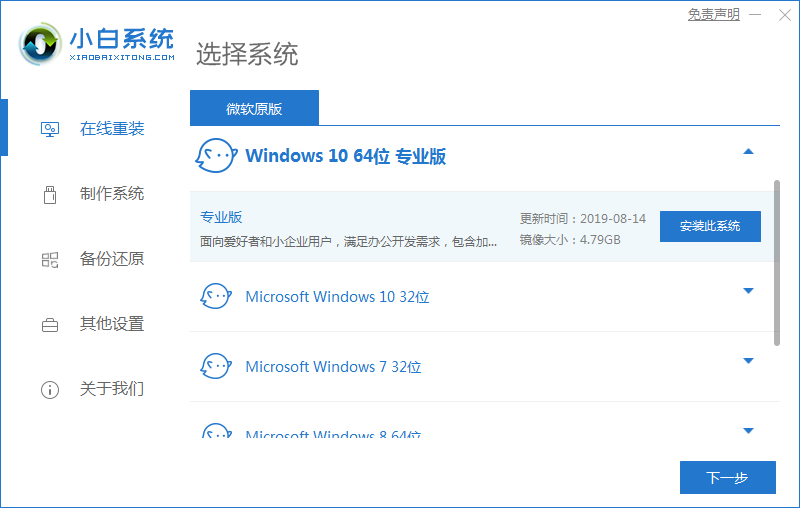
3.进入到下一步后,我们就开始下载系统镜像文件及驱动设备,只需耐心等待安装完成即可。

4.安装完成后按照提示,我们点击“立即重启”按钮。
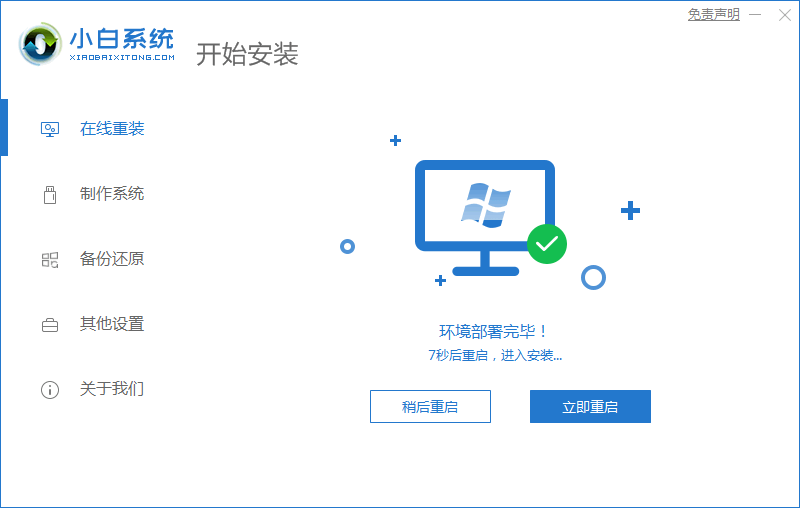
5.重启进入时,当进入到启动项页面的时候,点击第二个选项进入到PE系统。
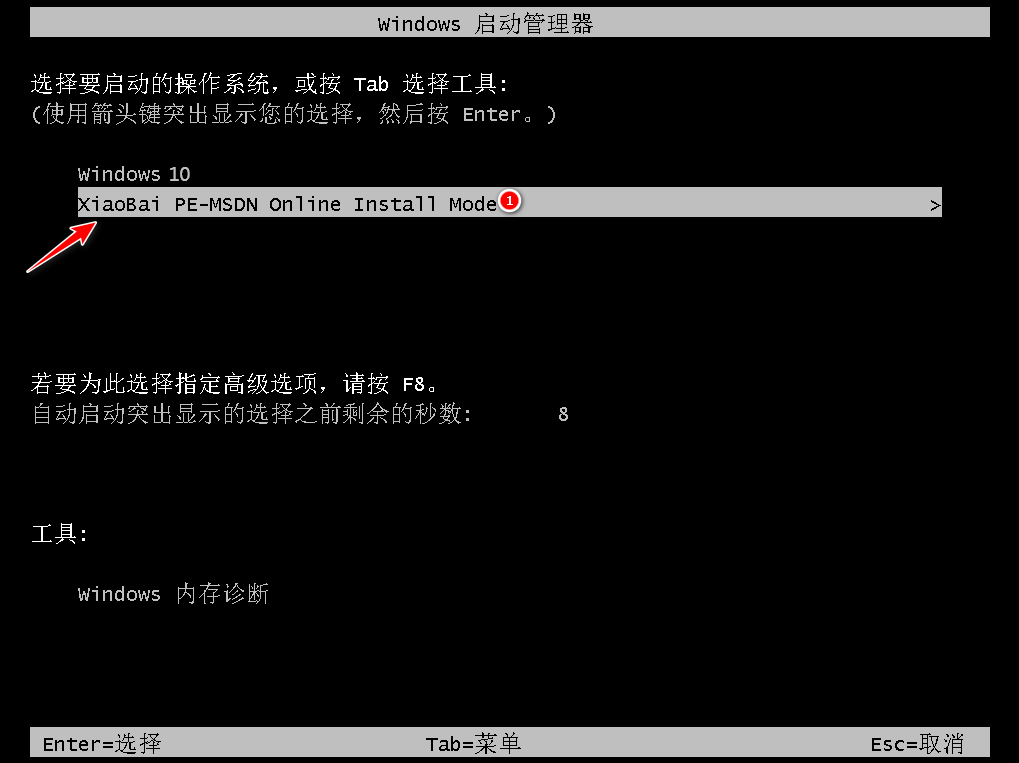
6.进入到桌面,打开我们的小白装机工具,开始安装我们的系统镜像文件。
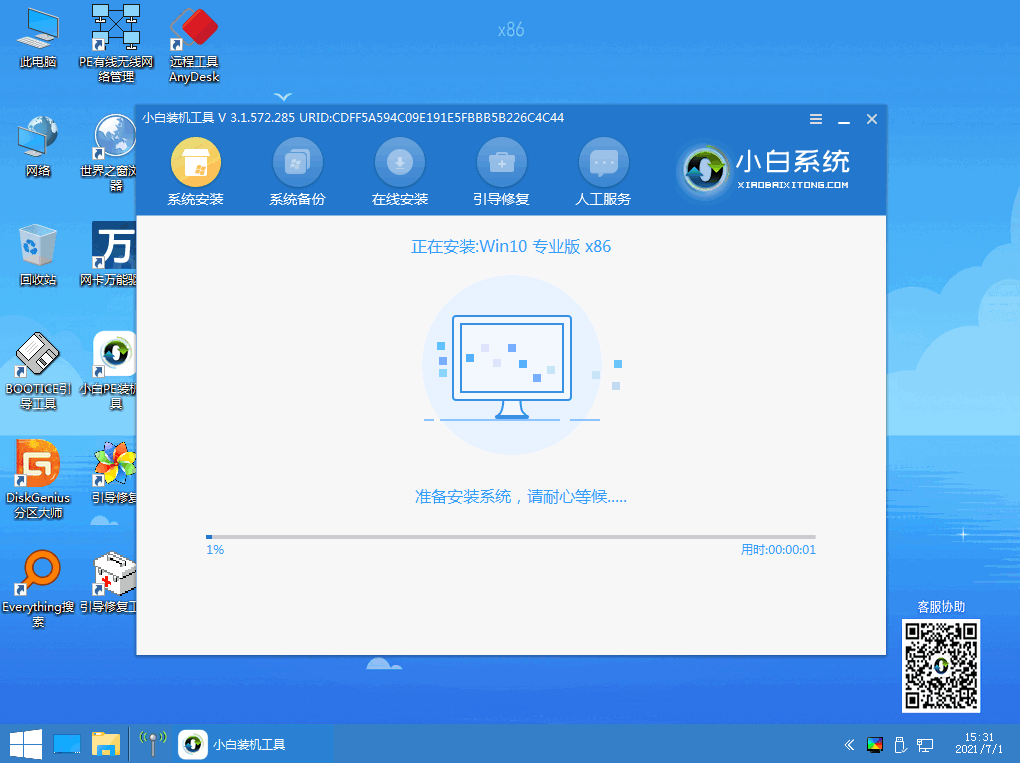
7.等待安装完成,我们再一次点击“立即重启”按钮。
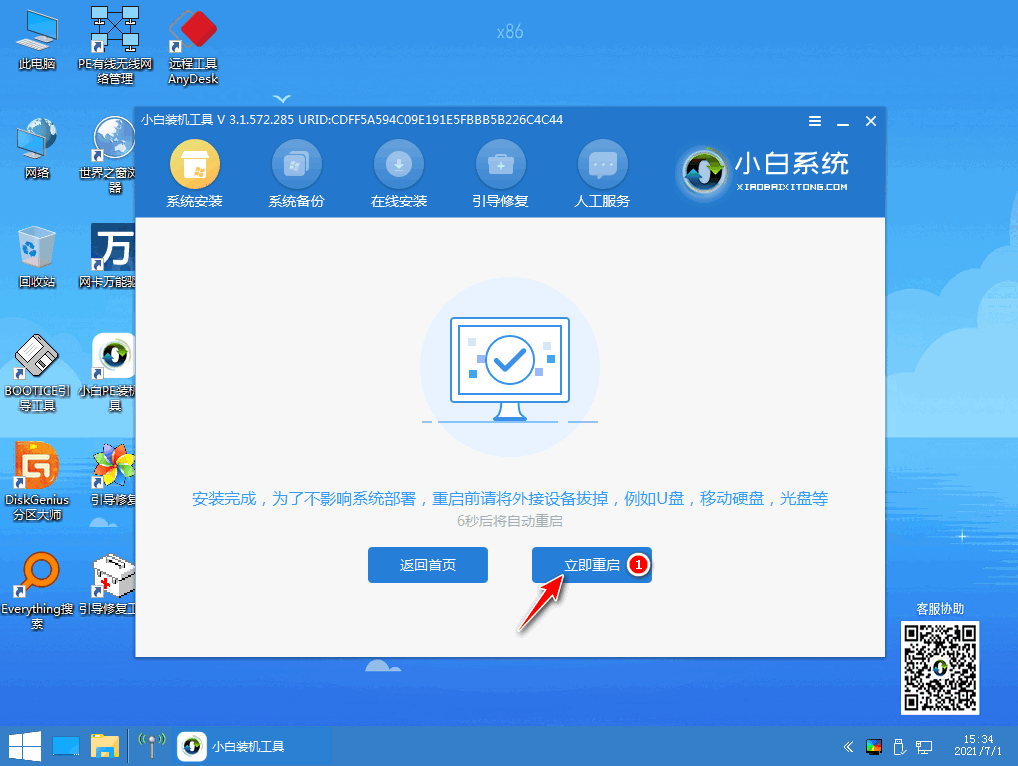
8.当重启进入到系统桌面时,安装就成功了。就能开始使用新系统啦。
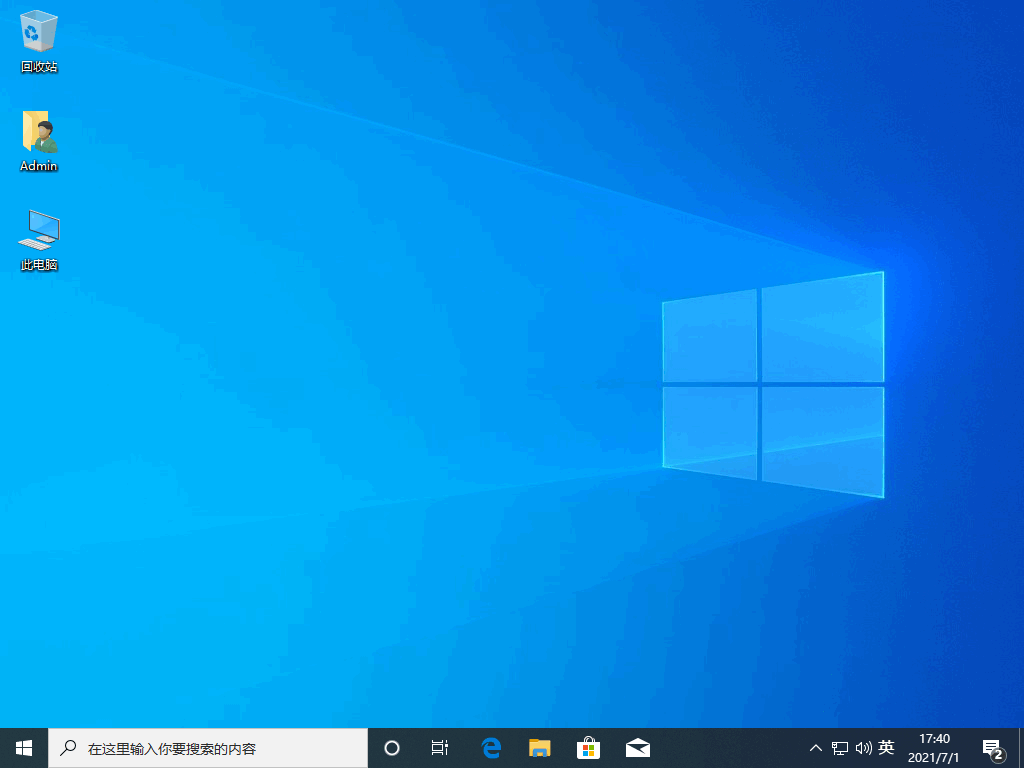
以上就是关于电脑怎样自己重装系统的内容,你学会了吗。
 有用
44
有用
44


 小白系统
小白系统


 1000
1000 1000
1000 1000
1000 1000
1000 1000
1000 1000
1000 1000
1000 1000
1000 1000
1000 1000
1000猜您喜欢
- 电脑眼睛保护色设置2016/08/11
- 电动车充电桩普及难题及解决方案探讨..2024/07/01
- 内存条的重要作用2023/12/27
- 电脑home键在哪?快速找到电脑上的home..2024/03/04
- 《home键是什么意思?探究其功能与在手..2024/08/31
- 电脑内存怎么看?教你几种简单有效的方..2024/08/27
相关推荐
- 东芝笔记本重装系统U盘启动bios设置..2015/07/10
- 换硬盘不重装系统教程2023/02/09
- 简述Windows重装系统要多久以及如何重..2023/03/19
- 游戏显示器什么牌子好的详细介绍..2022/01/07
- PDF快速合并工具-轻松实现多个PDF文件..2023/12/28
- 笔记本电脑怎么重装系统xp2022/06/16




















 关注微信公众号
关注微信公众号





